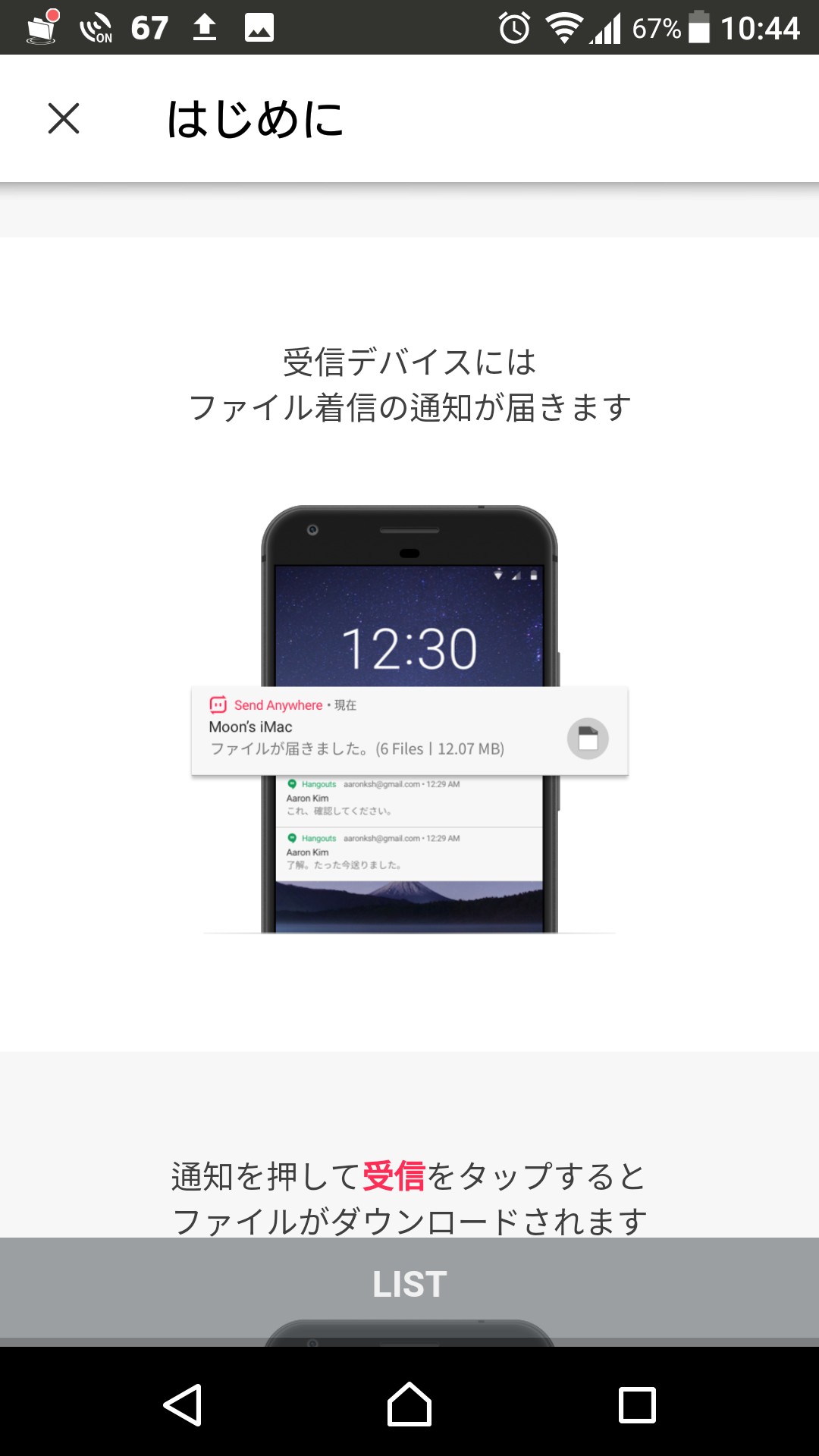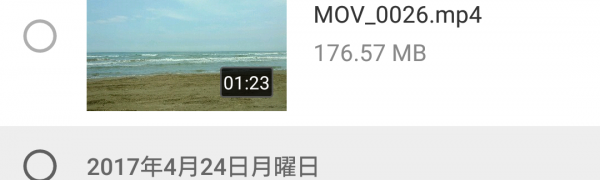
動画も簡単に送る!ファイルシェアアプリ「Send Anywhere」
-
この記事をシェア
-
- 「Send Anywhere」の利点
- 「Send Anywhere」の使い方:データ送信
- 「Send Anywhere」の使い方:データ受信
- 「Send Anywhere」の使い方:リンク共有
- 転送環境の設定
- セキュリティへの配慮は十分
目次
(画像:筆者撮影)
データを送るには、複数の方法があります。まず思い浮かぶのはメールへの添付やLINEでの送信ですが、これらは送信できるデータサイズに制限があります。特にサイズが大きい動画の場合は、圧縮やトリミングなどの前処理が不可欠です。また、Dropboxなどのファイル共有サービスは会員登録がわずらわしいと感じることもあります。動画ならYouTubeなどのサイトにアップする方法もありますが、WWWに上げることにより若干のリスクがあることは否めません。今回は、これらの問題を解決して、動画などのデータを安全かつ簡単に送ることができる「Send Anywhere」を紹介します。
「Send Anywhere」の利点
多様なデータ形式に対応
「Send Anywhere」は動画だけでなく、画像や音声、連絡先など、さまざまな形式のデータを扱うことができます。
あらゆるデバイスで使用可能
「Send Anywhere」はAndroid、iPhoneで使用できるスマートフォンアプリのほか、PCで使えるWindows版、Mac版のアプリもあり、数多くのデバイスで使用することができます。
基本的に会員登録不要
後述する基本的なデータ送受信をするだけなら会員登録は必要ありません。ただし、会員登録することによって、複数人に同時にシェアできるようになるなど、さらに便利な機能が使えます。
セキュリティに配慮
「Send Anywhere」の転送サービスは、受信者がダウンロードを開始すると同時に送信者のデバイスからファイルが直接転送され、アプリ側がデータを保持することはありません。転送サービスに必要な情報は、有効期限が10分と定められています。また、送受信中のデータは暗号化されます。
「Send Anywhere」の使い方:データ送信
(画像:筆者撮影)
送信したい動画をタップで選択します。連続でタップすることで、複数のデータを選択することが可能です。複数のデータ形式が混在していてもかまいません。必要なだけ選択したら、「○個 選択」と表示されているポップアップの「送信」をタップします。
(画像:筆者撮影)
ファイルを受け取るための6桁の数字とQRコードが表示されます。送りたい相手にこれらを伝え、相手がダウンロードすればシェア完了です。一般的なファイル共有サービスとは異なり、データは送受信者の間でダイレクトに転送されるため、流出のリスクが非常に低くなっています。数字とQRコードの有効期限は発行から10分です。
「Send Anywhere」の使い方:データ受信
(画像:筆者撮影)
スマートフォンアプリなら、データの転送サービスが準備できると通知が届きます。データの送信者から上述の6桁の数字かQRコードを受け取り、「Send Anywhere」を起動して下のメニューから「受信」をタップしましょう。
(画像:筆者撮影)
入力画面に移ります。画面右上のQRコードのアイコンをタップすると、QRコード読み取り画面に移行します。いずれかを実行すると、送信者のデバイスからデータが転送されます。転送用の数字とQRコードの有効期限は10分なので注意しましょう。
「Send Anywhere」の使い方:リンク共有
大勢の人とシェアする場合や、受信者が10分という短い間に受信できない場合には、会員登録することで使えるようになる「リンク共有」機能が便利です。こちらは一般的なファイル共有サービスと同様、データがクラウドサーバー上に一時的にアップロードされます。「リンク共有」をタップするとダウンロードリンクが生成されるので、そのURLを受信者に連絡しましょう。ダウンロード用URLの有効期限は48時間で、この時間を過ぎるとリンクは無効になります。
また、「リンク共有」でサーバーにアップロードしたデータは、48時間経過後自動的にサーバーから削除されます。
転送環境の設定
動画はサイズが大きいため、Wi-Fi環境での転送を推奨します。アプリのトップ画面から「もっと見る」で各種メニューを表示して右上の歯車アイコンをタップし、設定画面から「Wi-Fi接続時にのみ転送」をonにすると、データ転送をWi-Fi環境下でのみ行うように設定することができます。ただし、この設定は送受信どちらにも影響するため、送信者がこの設定をonにした状態でWi-Fi環境下にない場合に受信者がダウンロードを選択すると、エラーとなりダウンロードができないので注意が必要です。
セキュリティへの配慮は十分
ファイルを直接転送することにより、流出のリスクが非常に低くなっていることが「Send Anywhere」最大の魅力です。動画には多くの個人情報が映り込んでいる可能性があるので、リスクが低くかつ手軽にデータの送受信ができる「Send Anywhere」を活用して、撮った動画や画像などを、親しい人と安全にシェアしましょう。
※ダウンロード無料・App内課金あり